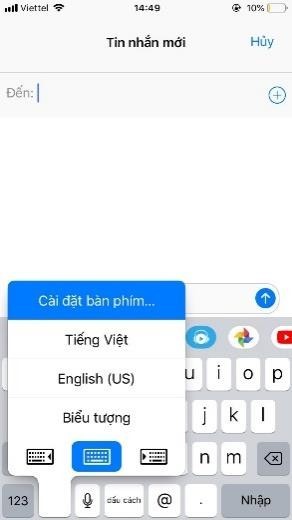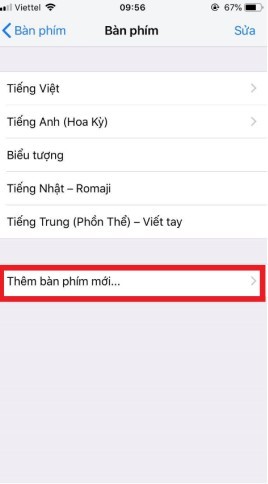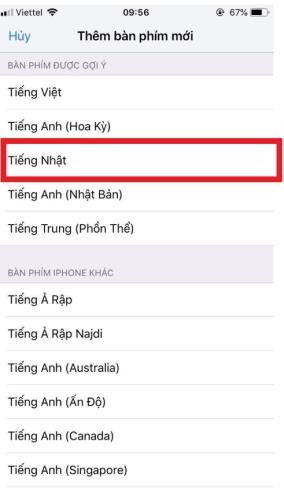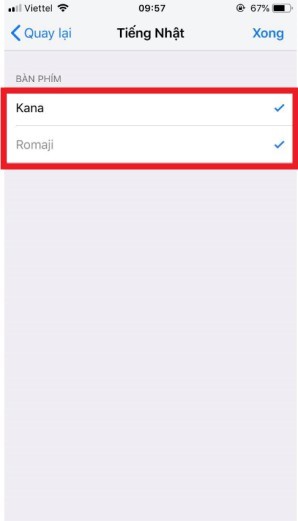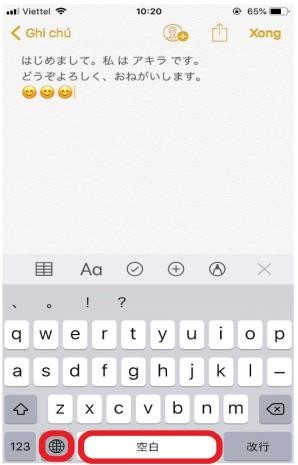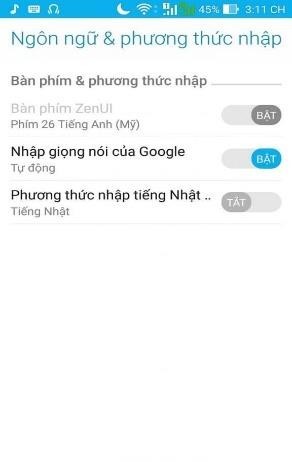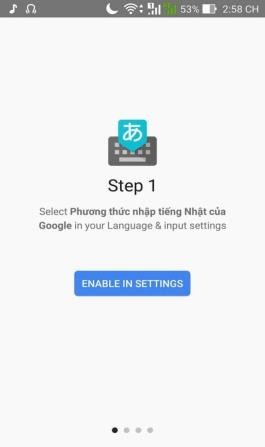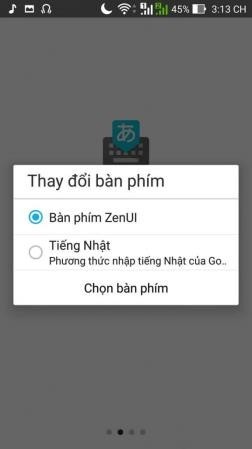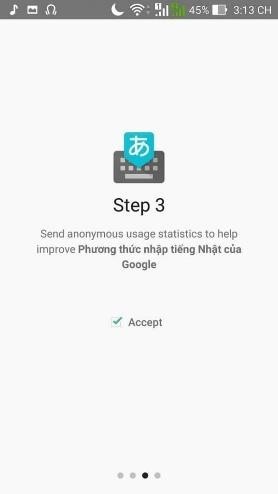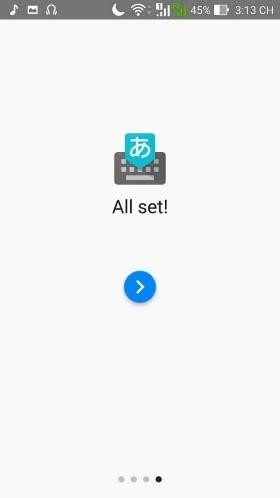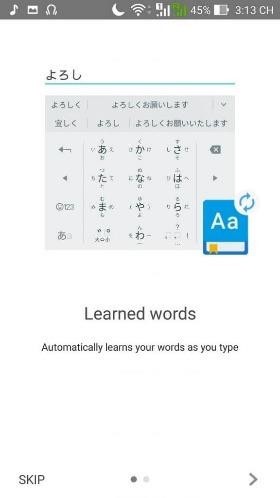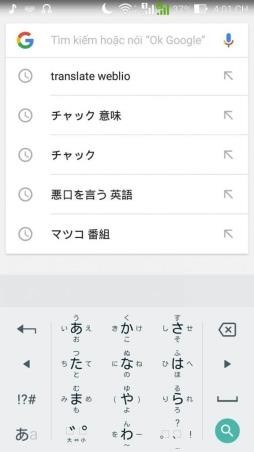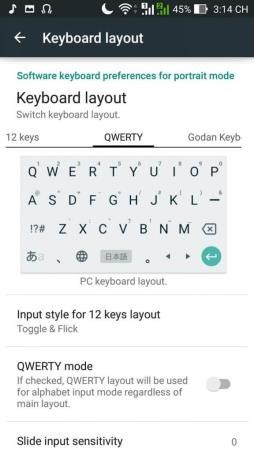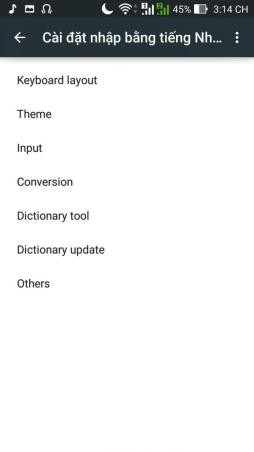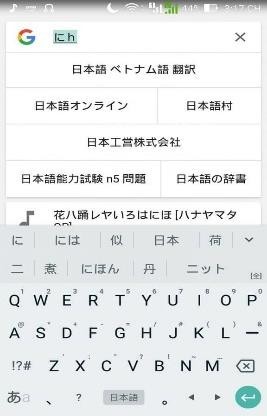![]()
1. Hướng dẫn chi tiết cách cài đặt bàn phím tiếng Nhật trên máy tính
ĐỐI VỚI MÁY TÍNH WINDOWS
Bước 1: Chọn biểu tượng Windows > Chọn Setting.
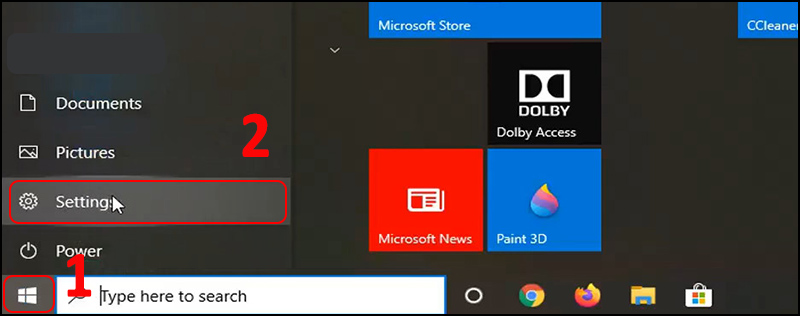
Bước 2: Chọn Time & Language.
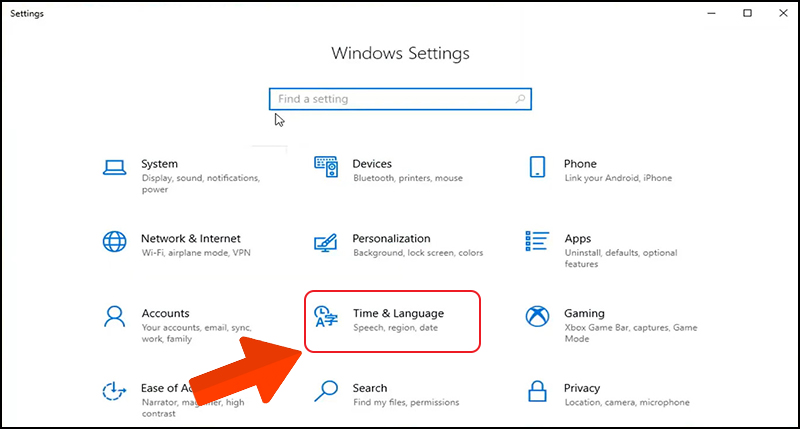
Bước 3: Chọn Language > Chọn Add a language
.jpg)
Bước 4: Bấm trên thanh tìm kiếm “japanese” > Chọn ngôn ngữ Japanese > Chọn Next
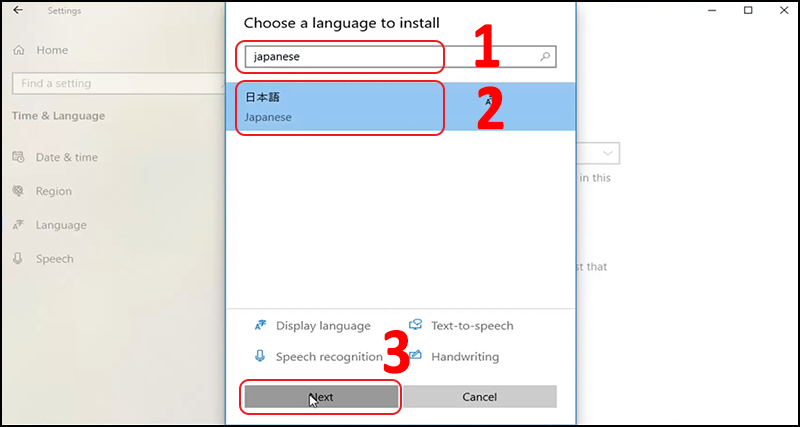
Bước 5: Chọn Install.
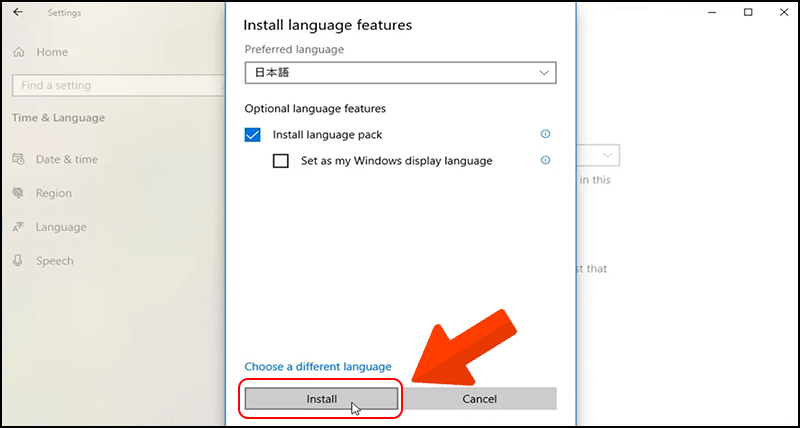
Bước 6: Phía dưới màn hình có thanh Taskbar, chọn icon ENG > Chọn Japanese.
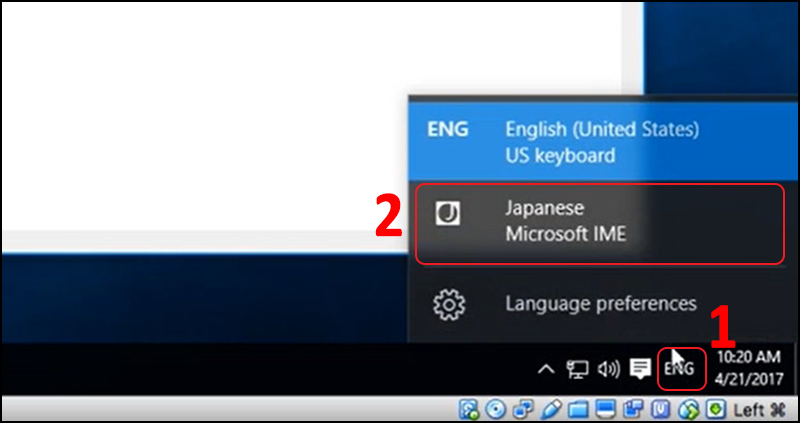
Bước 7: Chọn icon chữ A để hoàn tất thay đổi bàn phím.
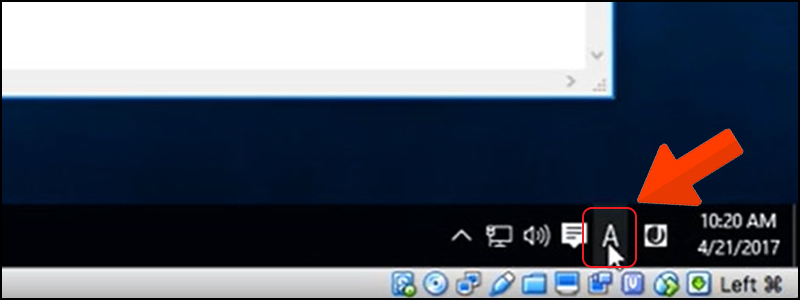
Sau khi hoàn tất những bước trên, khi bạn gõ sẽ hiện ra tiếng Nhật như hình minh họa dưới đây.
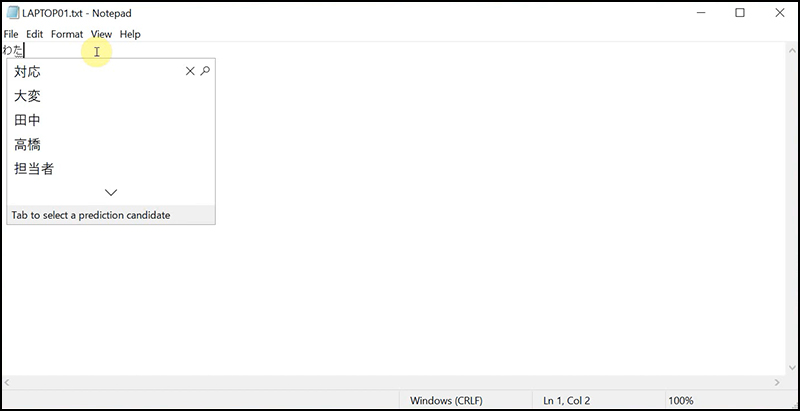
ĐỐI VỚI MÁY TÍNH MAC
Bước 1: Chọn Cài đặt > Chọn Keyboard
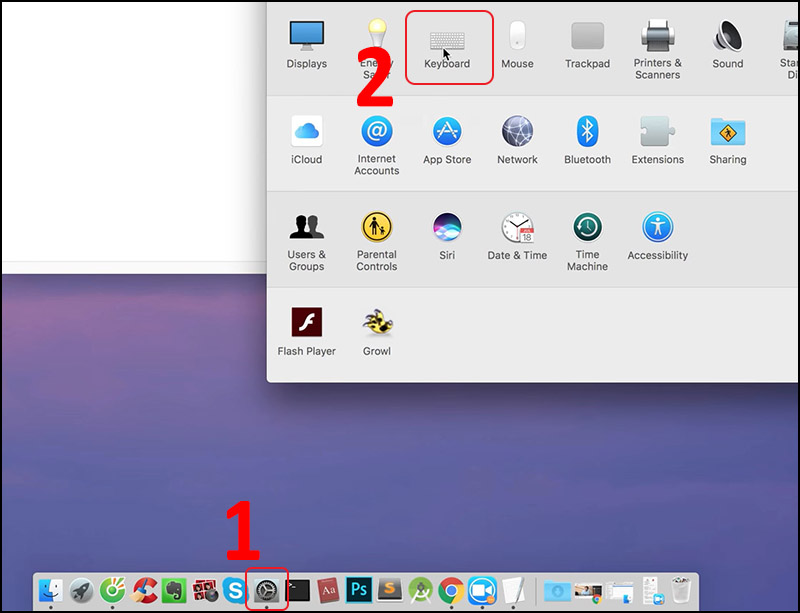
Bước 2: Chọn Input Sources > Chọn biểu tượng dấu cộng.
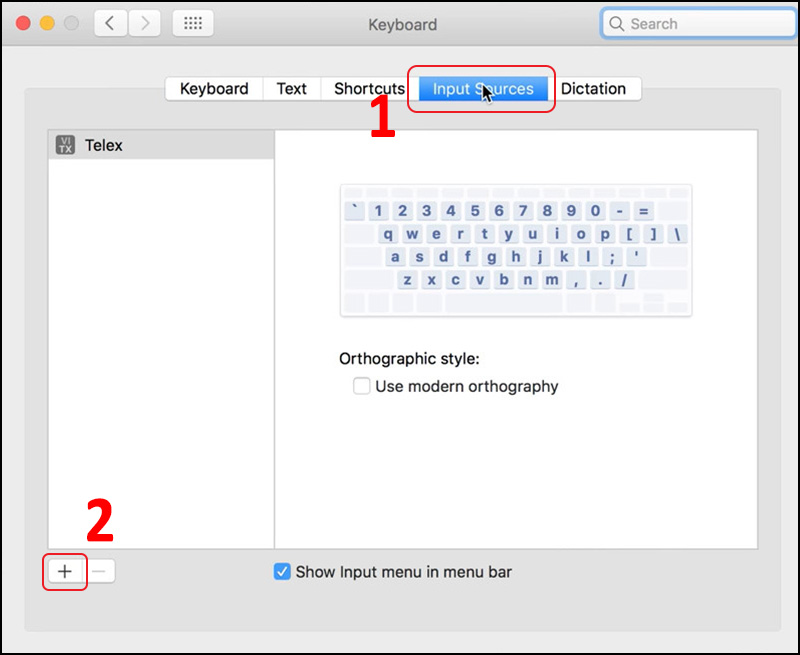
Bước 3: Ở thanh tìm kiếm, gõ “japanese” > Chọn Japanese > Bấm Add.
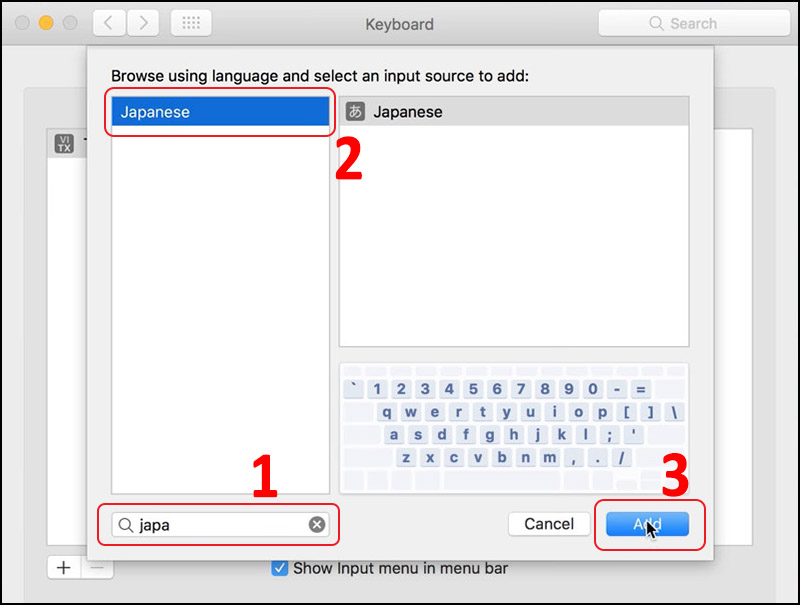
Bước 4: Chọn biểu tượng Telex trên thanh trạng thái > Chọn chế độ ngôn ngữ muốn thay đổi.
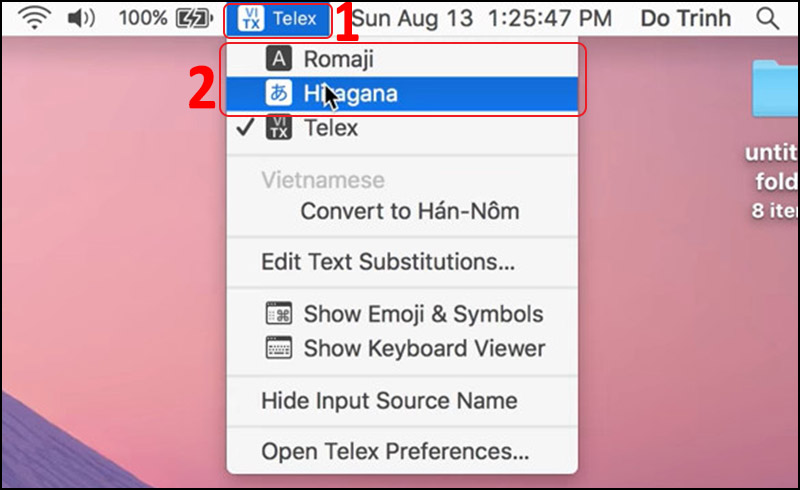
Sau khi hoàn tất các bước trên, khi bạn gõ bàn phím sẽ chuyển sang ngôn ngữ tiếng Nhật như hình minh họa dưới đây.
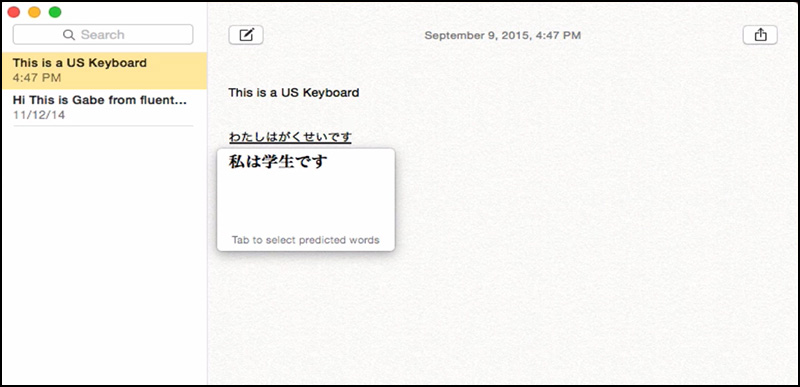
2. Hướng dẫn chi tiết cài đặt bàn phím tiếng Nhật trên điện thoại
HỆ ĐIỀU HÀNH IOS
Bước 1: Vào phần Tin nhắn, ấn vào biểu tượng quả địa cầu sẽ hiện ra bảng nhỏ. Kéo lên chọn “Cài đặt bàn phím”.
Bước 2: Trong “Bàn phím”, bạn ấn vào mục “Bàn phím” như hình dưới đây.
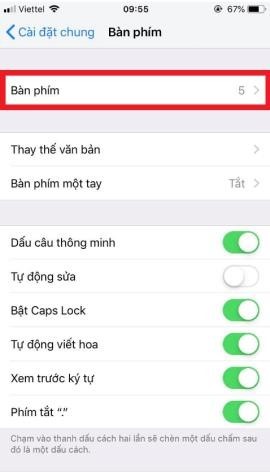
Bước 3: Chọn “Thêm bàn phím mới”.
Bước 4: Chọn “Tiếng Nhật”.
Bước 5: Trong tiếng Nhật, bạn có thể chọn 2 kiểu bàn phím là Kana và Romaji.
Bước 6: Vào mục “tin nhắn” hoặc “note”, bấm vào ký hiệu quả địa cầu trên bàn phím. Bấm cho đến khi xuất hiện bàn phím tiếng Nhật.
HỆ ĐIỀU HÀNH ANDROID
Bước 1: Sau khi cài đặt Google Japanese Input trên kho CH Play. Trong lần mở ứng dụng lên, ta sẽ thấy màn hình hiển thị như bên dưới.
Bước 2: Chọn “Enable in settings” trong phần Ngôn ngữ & phương thức nhập, đánh dấu vào phần “Phương thức nhập tiếng Nhật của Google”.
Bước 3: Màn hình sẽ hiện ra thông báo sau, bạn chỉ cần chọn OK.
Bước 4: Ở Step 2, chọn phần “Select Input Method”.
Bước 5: Bấm vào lựa chọn “Tiếng Nhật- Phương thức nhập tiếng Nhật của Google”.
Bước 6: Ở Step 3, bạn ấn chọn “Accept”.
Bước 7: Sau khi các cài đặt hoàn thành, bạn chọn hình mũi tên. Màn hình xuất hiện phần giới thiệu, bạn bỏ qua phần này bằng cách chọn “Skip” ở góc dưới bên trái màn hình.
Bước 8: Đến đây, bạn đã có thể gõ được tiếng Nhật bằng bàn phím 12 phím. Khi nhấn giữ một ký tự (Hiragana), bạn có thể thêm 4 lựa chọn khác bằng cách vuốt lên, xuống trái, phải. Ngoài ra bạn cũng có thể chuyển sang cụm phím ký tự thường và cụm phím số.
Bước 9: Tuy nhiên, để tiện hơn mình sẽ giới thiệu mọi người cách chuyển từ bàn phím 12 phím sang bàn phím Qwerty. Ở phần cài đặt nhập bằng tiếng Nhật, chọn thẻ “Keyboard layout”.
Bước 10: Ở phần này, chọn thẻ Qwerty, bàn phím của bạn sẽ đổi sang như ảnh dưới.
Với bàn phím này, bạn có thể nhập tiếng Nhật bằng cách gõ Romaji của từ bạn muốn.
Du học Quốc tế JVGROUP – Con đường đi đến Thành công
Hotline: 0984027508
Website: Jvgroup.com.vn
Fanpage: Du học Quốc tế JVGroup
Youtube: JVGROUP- Du học Quốc tế
Tiktok: Du học Quốc tế JVGroup